想必有很多人已经安装上了Win10操作系统。win10怎么优化的方法,发现win10很多服务都不需要开启的,但是不知道怎么win10优化加速,问了很多人都不知道怎么优化加速,不要怕,小编就来介绍一下win10系统加速优化设置教程,让你的电脑运行更快、更流畅。
win10在系统的诸多细节都做了重新设计,功能上更加丰富,视觉效果也做了增强。但是,相应的对电脑配置的要求也更高,这就让一些配置比较低的电脑,有时候会出现卡顿、报错现象。该怎么去给win10电脑加速呢?今天小编给大家分享win10电脑加速操作技巧。
win10电脑如何加速
右键点击“此电脑”,点击属性

系统加速图-1
点击“高级系统设置”。
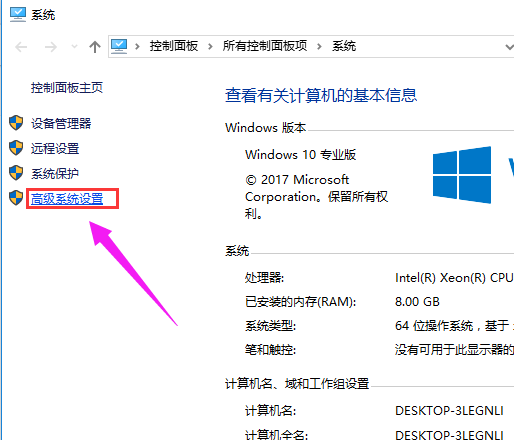
win10图-2
win10预览版如何,小编教你
微软已经发不了Win10预览版,基于回归win7的设计理念,给大家带来了极大的操作体验回归,但是很多用户不知道Win10系统预览版的方法.我们下载win10系统大多都是直接在网页上下载的,下载的速度好慢,一等就等了好久,有什么办法可以预览版呢?现在就让小编给大家带来演示,怎么
在“系统属性”窗口,“高级”选项卡中点击“设置”。

加速图-3
在性能选项窗口中,点击高级选项,点击“更改”。
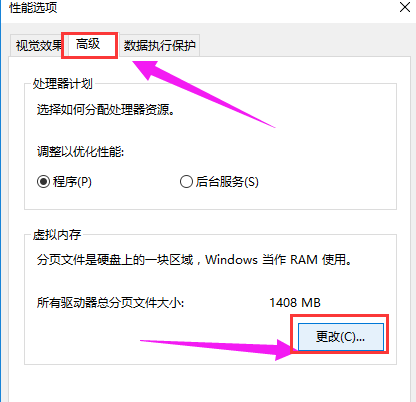
电脑图-4
去掉“自动管理所有驱动器的分页文件大小”的勾,逐一选择驱动器,选择“无分页文件”,点击“设置”。直到所有驱动器分页文件大小显示无。设置完成点击“确定”,重启电脑

win10图-5
以上就是win10电脑加速的操作方法了。
以上就是电脑技术教程《win10电脑如何加速,小编教你如何加速》的全部内容,由下载火资源网整理发布,关注我们每日分享Win12、win11、win10、win7、Win XP等系统使用技巧!Win10怎么玩纸牌游戏,小编教你怎么玩
大家一定还记得在WindowsXP中大家经常玩的纸牌游戏吧,比如空当接龙,蜘蛛纸牌等经典的纸牌游戏,那么我们安装了Windows10系统以后,想要继续玩这些游戏,那么怎么经典游戏呢,下面,小编就来跟大家说说游戏的操作.






